Win10系统屏蔽某一软件的通知提醒的方法
时间:2023-07-20 08:56:19作者:极光下载站人气:333
很多小伙伴之所以喜欢使用win10系统,就是因为Win10系统中的功能十分的丰富并且操作简单,对于刚接触电脑的新手来说也十分的友好。在使用Win10系统的过程中,有的小伙伴想要在保持基本的系统通知的前提下,将某些不需要的软件通知进行关闭,这时我们只需要进入Win10系统的系统设置页面,然后在通知和操作页面中找到不需要的应用,将该应用右侧的开关按钮点击关闭即可。有的小伙伴可能不清楚具体的操作方法,接下来小编就来和大家分享一下Win10系统屏蔽某一软件的通知提醒的方法。
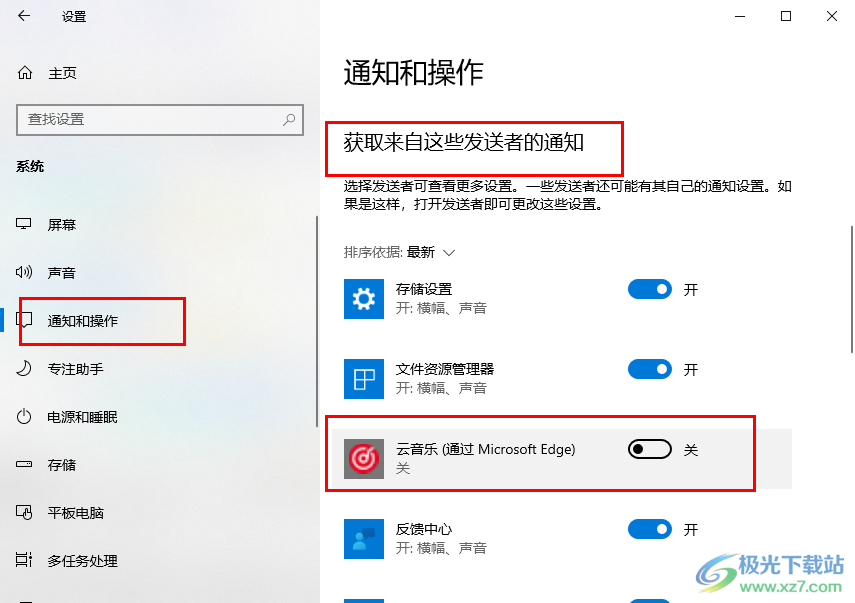
方法步骤
1、第一步,我们先在电脑左下角找到“开始”按钮,点击打开该按钮
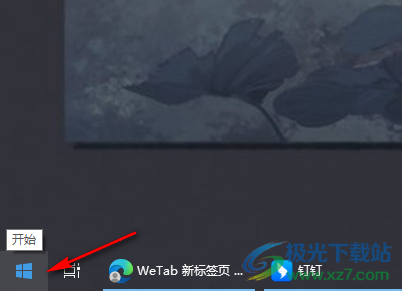
2、第二步,打开开始按钮之后,我们在菜单列表中找到“设置”图标,点击打开该图标
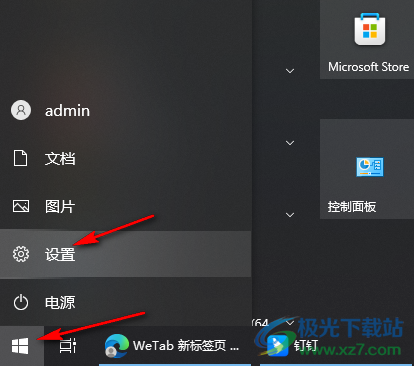
3、第三步,进入Windows设置页面之后,我们该页面中点击打开“系统”选项
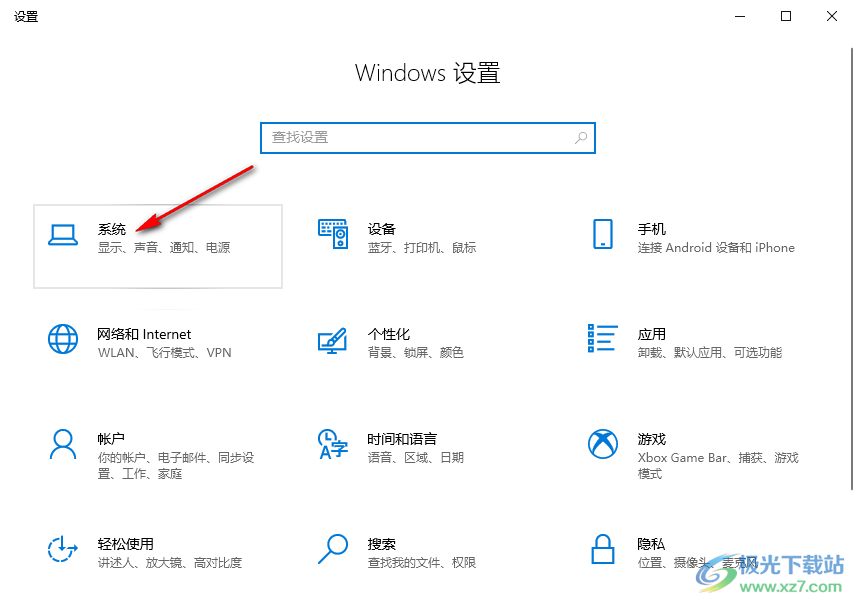
4、第四步,进入系统设置页面之后,我们在左侧列表中点击打开“通知和操作”选项
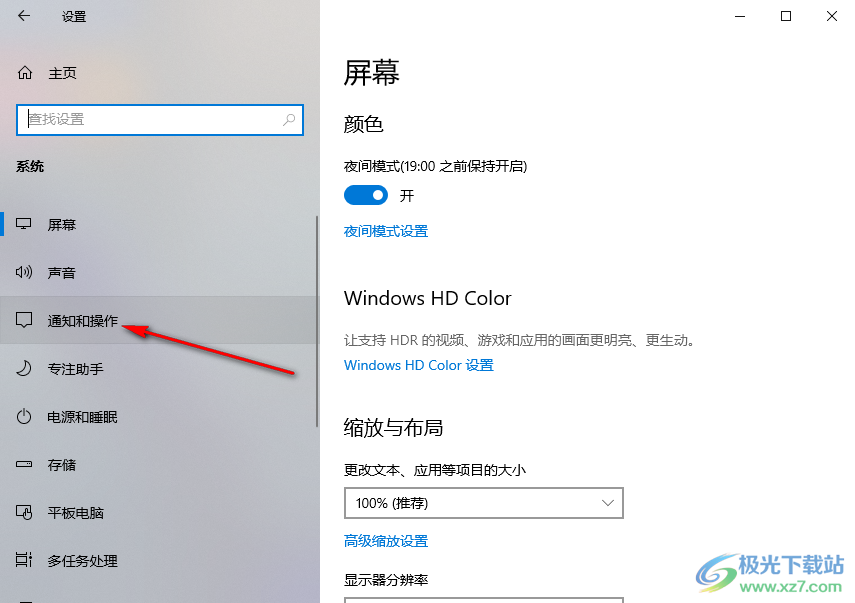
5、第五步,在通知和操作页面中,我们在“获取来自这些发送者的通知”选项下找到自己不需要的应用通知,将其开关按钮点击关闭即可
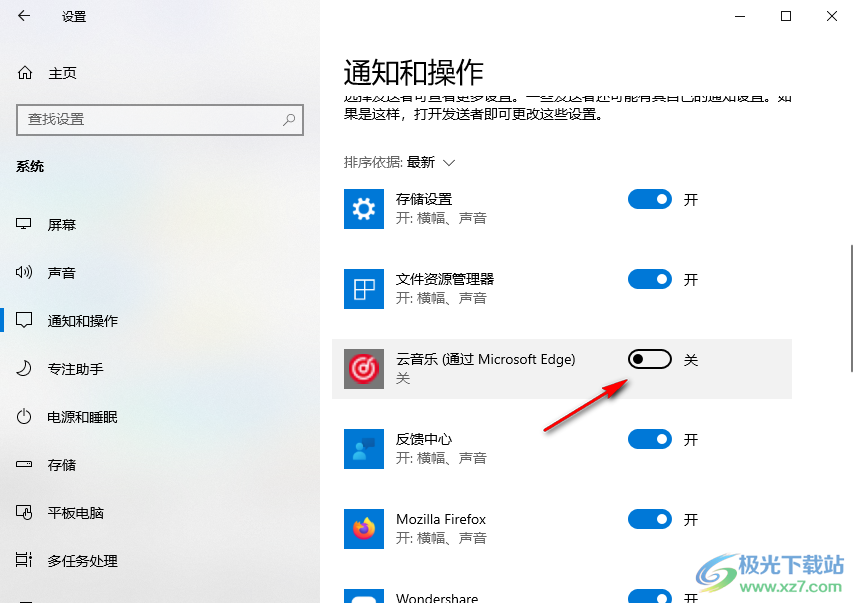
以上就是小编整理总结出的关于Win10系统关闭通知提醒的方法,我们进入Win10的系统设置页面,然后在通知和操作页面中将自己不需要的应用右侧的开关按钮点击关闭即可,感兴趣的小伙伴快去试试吧。

大小:4.00 GB版本:64位单语言版环境:Win10
- 进入下载
网友评论